當你在YouTube上觀看喜歡的音樂影片或電視節目的時候,YouTube出現黑屏問題,這種體現真的非常糟糕。更糟糕的是,你竟然無法知道為什麼會出現有聲音無畫面的情況,你也無法解決這個錯誤。重要的是,無論是在Chrome、Firefox、還是iPhone和Android手機,都可能會現在YouTube黑屏問題。
如果你被這個問題所困擾,你可以查看本文章的方法。這裏將為你解決這個麻煩的問題,我們將分享一些可用的解決方案,幫助你解決在iPhone、Android和電腦上出現的YouTube黑屏問題。
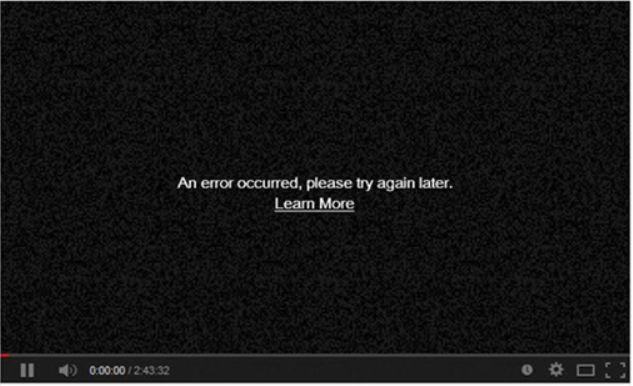
YouTube出現黑屏問題的原因有很多種,我們會盡可能的收集這些錯誤,並提供相應的解決方案。下面是YouTube出現黑屏問題的原因和解決方案,請查找並解決自己的問題。
相關文章閱讀:
如何下載YouTube影片
- 原因1、網路連接不良導致YouTube黑屏。
- 原因2、Adobe Flash Player或JavaScript導致YouTube黑屏。
- 原因3、瀏覽器緩存阻止YouTube加載影片。
- 原因4、瀏覽器錯誤設置導致YouTube加載變慢【Youtube buffering issues】。
- 原因5、YouTube自己出現錯誤。
- 原因6、你觀看的是敏感內容的YouTube影片。
原因1、網路連接不良導致YouTube黑屏。
在線觀看影片需要有良好的網路環境,沒有好的網路連接會導致無法加載影片,在播放的時候會卡住或表現為黑屏,也有可能影片會不播放音訊。如果是因為網路問題而導致YouTube黑屏,應該怎麼辦?
解決方案:
遇到此種情況,你應該先檢查網路連接的問題。如果網路連接有問題,應該先修復好它或者到使用另一個運行良好的網路。如果你的網路沒問題,你只要刷新一下頁面就可以了。
原因2、Adobe Flash Player或JavaScript導致YouTube黑屏。
網頁瀏覽器都會安裝Adobe Flash Player,瀏覽器加載YouTube影片會借用此插件。如果Adobe Flash Player版本過舊,這也是YouTube黑屏的常見原因之一。
解決方案:
1.在電腦上卸載Adobe Flash Player,重新安裝最新版本的Adobe Flash Player。
2.檢查瀏覽器的JavaScript是否已經開啟。
3.取消開啟硬體加速。運行HTML5的瀏覽器已經去除了瀏覽器選項,如果你的瀏覽器開啟了硬體加速,請在影片區域點選右鍵,取消開啟硬體加速。
原因3、瀏覽器緩存阻止YouTube加載影片。
這是最常見的YouTube錯誤之一,一般人都能輕松識別出來。如果你在觀看第一個影片時效果很好,但是到了播放第二個視頻時YouTube卻黑屏了,YouTube黑屏是突然出現的。這現的情況,很可能是瀏覽器緩存出了問題。
解決方案:
1.Firefox瀏覽器:點選右上角menu菜單按鈕,選擇【選項】功能,轉到【個人隱私】,點選【清除數據】。
2.Chrome瀏覽器:點選右上角Chrome菜單按鈕,選擇【更多工具】,點選【清除瀏覽數據】。
3.Safari瀏覽器:點選Safari菜單>【清空緩存】>【清空】。
4.IE:點選菜單按鈕,找到【安全】選項,點選【刪除瀏覽歷史記錄】。
原因4、瀏覽器錯誤設置導致YouTube加載變慢【Youtube buffering issues】。
此種情況是對於Firefox和Chrome瀏覽器用戶,【Youtube buffering issues】是瀏覽器加載Youtube時的緩存錯誤,該錯誤會導致Youtube頁面卡在緩存標志。
解決方案:
1.Firefox瀏覽器:點選右上角menu菜單按鈕,選擇【選項】功能,選擇禁用硬體加速。
2.Chrome瀏覽器:點選右上角Chrome菜單按鈕,轉到【設置】,選擇【高級】,在【系統】欄取消硬體加速模式。
原因5、YouTube自己出現錯誤。
有些時候,YouTube黑屏是因為YouTube內部出現了錯誤。
解決方案:
1.如果你已經登陸了YouTube帳號,請點選【設置】退出YouTube登陸。然後再新打開YouTube頁面。
2.如果你沒有登陸YouTube帳號,那你需要重新登陸YouTube帳號,即可觀看登陸YouTube影片。YouTube上有些影片對非注冊用戶是關閉的。
原因6、你觀看的是敏感內容的YouTube影片。
如果你能夠在YouTube正常觀看影片,但是不能播放某些影片。則說明這些影片是無法訪問的,這是因為該影片違反了YouTube的規定,YouTube不歡迎非法和不健康的內容。
解決方案:
目前並沒有好的辦法解決這個問題,如果該影片有版權要求,你可以到擁有版權的一方觀看這個影片。如果是因為內容不合法,那只能等待YouTube審核通過這個影片。
LUNG YING
文章最後更新於2019年3月15日

讚
 感謝您的點讚!
感謝您的點讚!




